يرشدك هذا الدليل إلى كيفية إعداد OAuth 2.0 للوصول إلى واجهة برمجة التطبيقات باستخدام بيانات الاعتماد الخاصة بك ومسار أجهزة الكمبيوتر المكتبي أو مسار الويب. يجب تنفيذ هذه الخطوات مرة واحدة فقط، ما لم تلغي أو تحذف أو تحتاج إلى تغيير النطاقات المسموح بها لبيانات اعتماد OAuth 2.0.
إنشاء بيانات اعتماد OAuth 2.0
اتّبِع الخطوات لضبط مشروع على Google API Console لواجهة برمجة التطبيقات Google Ads API.
نزِّل ملف JSON الخاص بالعميل من خلال النقر أولاً على رمز تنزيل ملف OAuth العميل ثم على الزر تنزيل ملف JSON في الشاشة التالية.
احفظ الملف في الدليل الرئيسي لديك حتى يكون لديك الآن الملف المحلي
~/client_secret_XXX.apps.googleusercontent.com.json(حيث سيكون XXX هو قيم خاصة بمشروعك). سنستخدم هذا الملف في الخطوة التالية لمحاولة تنفيذ مثال الرمز البرمجي.
إعداد مكتبة العميل
في وحدة طرفية، شغِّل مثال الرمز البرمجي
يمكنك استخدام الأمر التالي لتشغيل مثال الرمز البرمجي من سطر الأوامر باستخدام Gradle:GenerateUserCredentials. استخدِم علامات سطر الأوامر لتمرير ملف JSON الخاص ببروتوكول OAuth 2.0 الذي نزّلته../gradlew --console=plain --quiet runExample \ --example="authentication.GenerateUserCredentials \ --oAuthClientFile ${HOME}/client_secret_XXX.apps.googleusercontent.com.json"سيطلب منك مثال الرمز هذا الانتقال إلى عنوان URL حيث عليك تفويض تطبيقك بالوصول إلى حسابك على "إعلانات Google" نيابةً عنك.
Paste this URL in your browser: https://accounts.google.com/o/oauth2/auth?access_type=offline&client_id=****...انتقِل إلى عنوان URL في جلسة متصفّح خاصة أو نافذة تصفّح متخفٍّ. سجِّل الدخول باستخدام حساب Google الذي تستخدمه للوصول إلى "إعلانات Google". وعادةً ما يكون هذا البريد الإلكتروني هو عنوان بريد إلكتروني لتسجيل الدخول إلى حساب إداري على "إعلانات Google" يحتوي على جميع الحسابات التي تحتاج إلى إدارتها ضمن التدرّج الهرمي للحساب. انقر على متابعة في شاشة طلب الموافقة على بروتوكول OAuth 2.0.
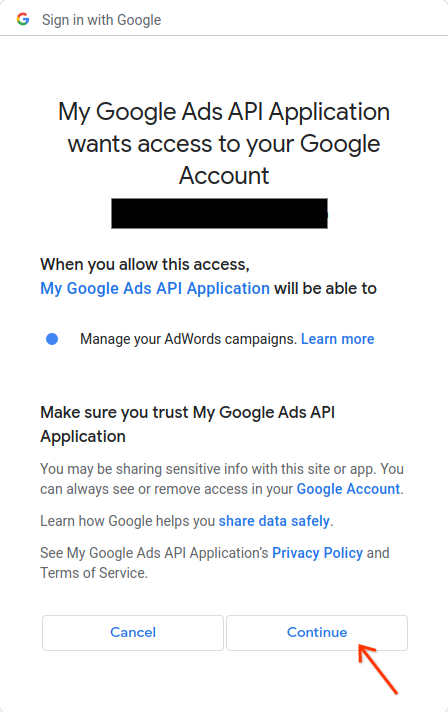
سيتم نقلك إلى صفحة تتضمّن رسالة تشير إلى نجاح عملية التفويض.
Authorization code was successfully retrieved. Check the console output from `GenerateUserCredentials` for further instructions.-
ارجع إلى وحدة التحكّم التي تُشغّل فيها مثال الرمز البرمجي. ستلاحظ أنّ مثال الرمز البرمجي قد اكتمل ويعرض رمز إعادة التنشيط وبعض التعليمات، متبوعًا بتعليمات عليك اتّباعها لضبط مكتبة العميل:
#Mon Apr 18 09:07:51 EDT 2022 api.googleads.refreshToken=1/Yw......................................... api.googleads.clientId=...........-...............apps.googleusercontent.com api.googleads.developerToken=INSERT_DEVELOPER_TOKEN_HERE api.googleads.clientSecret=........................ -
انسخ الأسطر من تعليق التاريخ
#إلى نهاية الإخراج فيملفads.properties.استبدِل
INSERT_DEVELOPER_TOKEN_HEREبرمز المطوِّر.لتسهيل عملية الإعداد، ضَع ملف
ads.propertiesفي الدليل الرئيسي.

